pdf图纸怎么转换成cad?我们在电子数码产品中,常常会遇到一些问题,比如pdf怎么转成cad等问题,我们该怎么处理呢。现在让我们一起往下看吧,希望能帮你解决到相关问题。我们在工作中有时候需要将PDF转换成CAD文件,很多朋友不知道如何操作,今天我就来跟大家介绍一下具体方法。
pdf图纸怎么转换成cad
1、本次演示的是由【迅捷CAD转换器】进行转换,首先打开迅捷CAD转换器

2、打开的迅捷CAD转换器页面,选择【PDF转CAD】
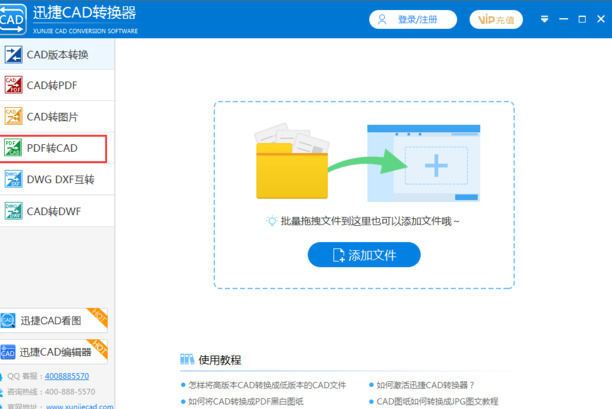
3、把需要转换的文件拖入转换框内
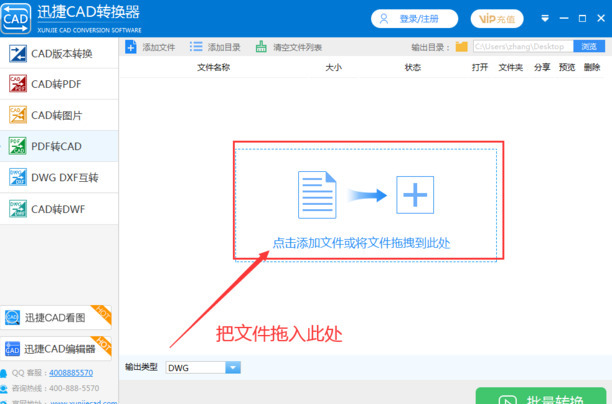
4、左下角处的输出类型:DWG
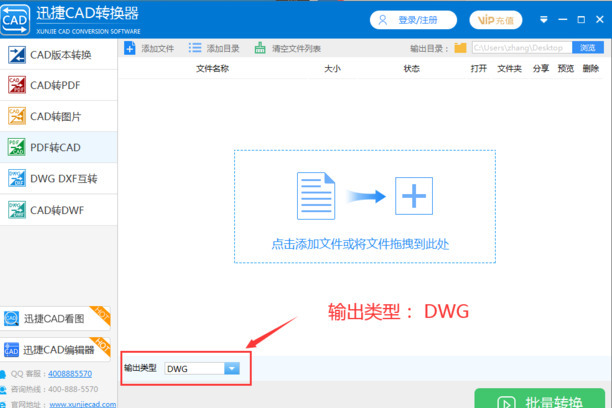
5、拖入文件后,会显示文件转换状态,点击批量转换,开始文件格式转换。
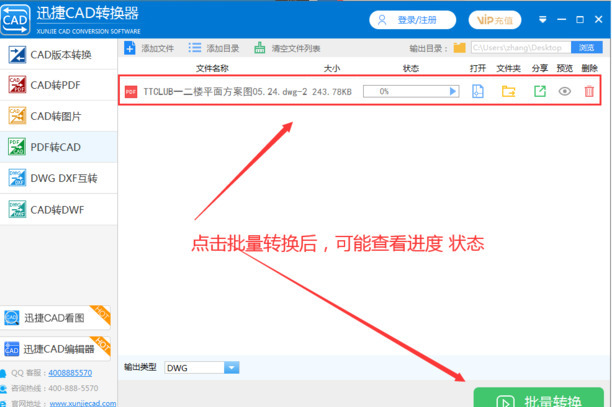
6、当文件转化成功后,会显示状态为100%。
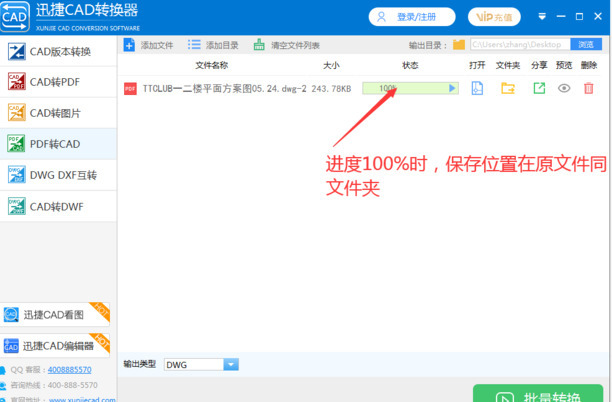
7、可以在原文件文件夹中看到,转换后的CAD文件
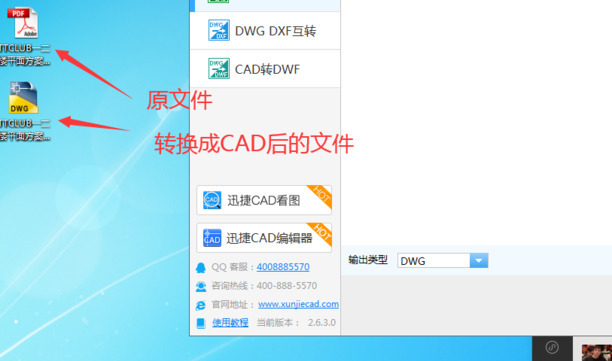
8、打开CAD文件,可以对比发现原文件PDF无异。
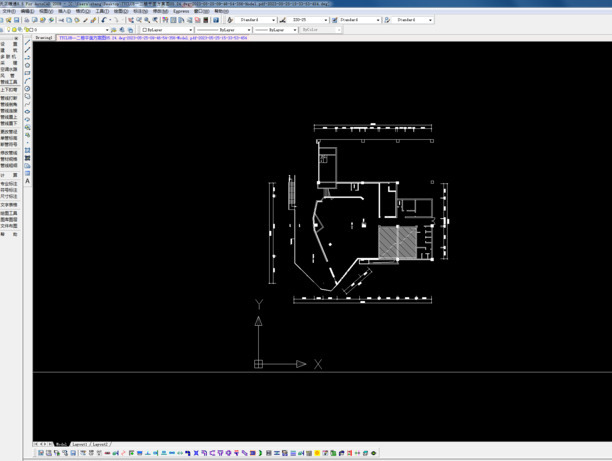
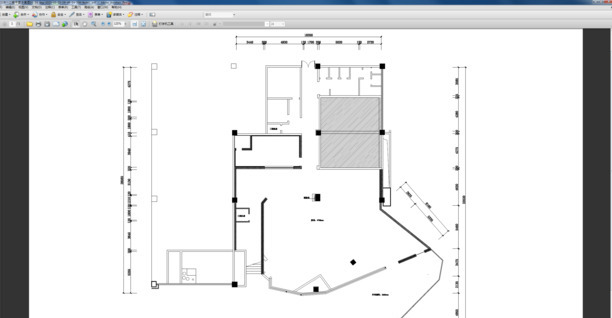
pdf怎么转成cad
步骤一:首先打开【迅捷CAD转换器】,然后选择【PDF转CAD】,将PDF文件拖拽到窗口内,然后选择输出类型为【DWG】或者【DXF】,DWG是CAD专用文件格式;

步骤二:是二维图面档案,DXF格式是用于软件之间互相保存使用的格式,完成后选择【批量转换】,等待转换完成,最后点击【打开】图标就可以查看CAD文件了。
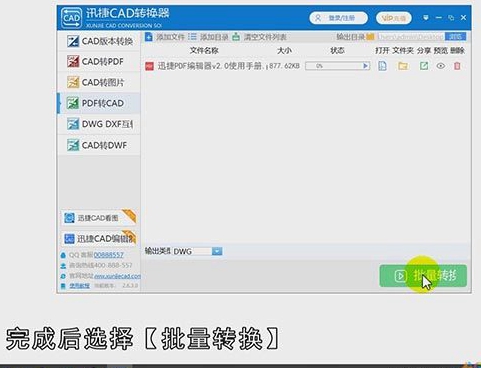
总结
本图文教程演示机型:戴尔5570,适用系统:Windows10家庭中文版,软件版本:迅捷CAD转换2.6.3.0;以上就是关于pdf怎么转成cad的全部内容,希望本文的介绍能帮你解决到相关问题,如还需了解其他信息,请关注本站其他相关信息。
